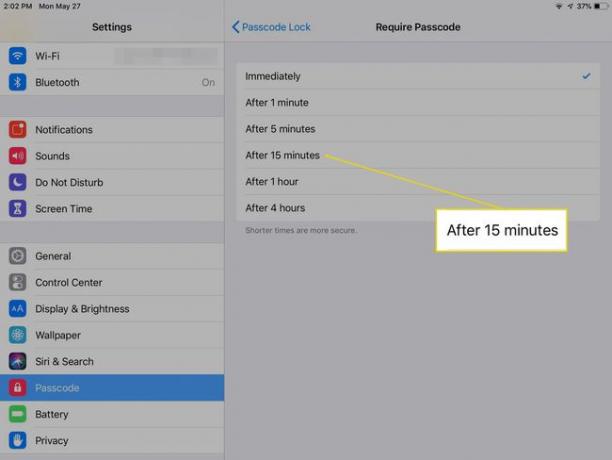Како одложити аутоматски режим спавања и закључавање лозинком на иПад-у
Шта треба знати
- На почетном екрану иПад-а отворите Подешавања и додирните Дисплеј и осветљеност > Ауто-Лоцк. Изабери 2, 5, 10, или 15 минута, или Никада.
- Ако имате Смарт Цовер који аутоматски ставља иПад у режим мировања када је поклопац затворен, покушајте са подешавањем од 10 или 15 минута.
- Подесите тајмер за унос лозинке: Ин Подешавања, изаберите Пассцоде, затим тапните Захтевај шифру. Изаберите поставку из Одмах све до 4 сата.
Овај чланак објашњава како да одложите режим аутоматског закључавања вашег иПад-а и колико често му је потребна лозинка. иПад подразумевано прелази у режим мировања након два минута неактивности на сачувајте снагу батерије, али можда ћете више волети дужи период неактивности. Упутства покривају иПад са иОС 11 или новијим.
Како одложити режим аутоматског закључавања на иПад-у
Да бисте повећали време пре него што ваш иПад пређе у режим спавања:
На почетном екрану иПад-а отворите Подешавања.
У левом панелу додирните Дисплеј и осветљеност.
-
У Дисплеј и осветљеност екран, додирните Ауто-Лоцк.
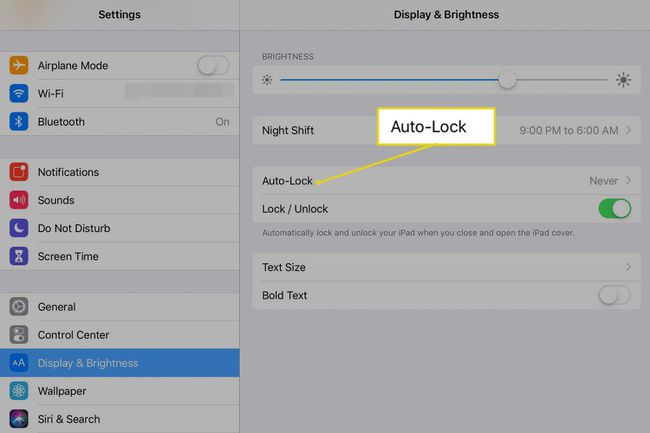
-
Изаберите опцију коју желите. Избори су 2, 5, 10 или 15 минута. Такође можете бирати Никада.
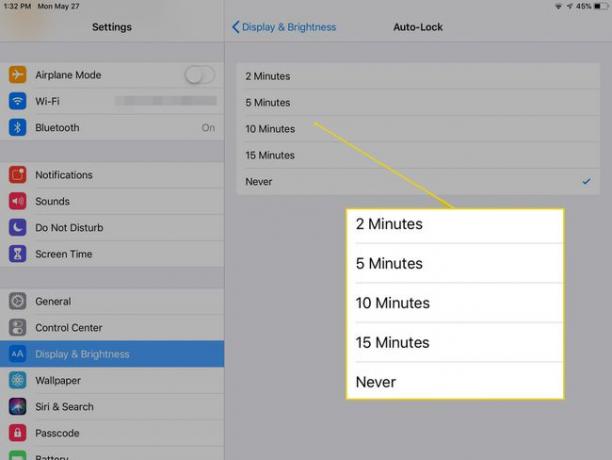
Избор Никада значи да иПад никада не прелази аутоматски у режим мировања. Ако спустите свој иПад и заборавите да га ставите у режим спавања, он ће остати активан све док му се батерија не испразни.
Која поставка аутоматског закључавања је права за вас?
Ако иПад пређе у режим мировања док га користите, подесите одлагање на 5 минута. Иако три додатна минута не звуче пуно, више него удвостручује подразумевану поставку.
Ако имате Смарт Цовер који аутоматски ставља иПад у режим мировања када је поклопац затворен, користите 10-минутну или 15-минутну поставку. Ако сте добри у затварању поклопца када завршите са иПад-ом, нећете изгубити снагу батерије, а дуже подешавање спречава да иПад иде у стање мировања када га користите.
Како одложити када је потребна лозинка
Ако ваш иПад нема Тоуцх ИД или Фаце ИД, можда нећете желети да уносите лозинку сваки пут када пробудите свој иПад. Ако има Тоуцх ИД или Фаце ИД, можете да откључате иПад и урадите неколико других згодних трикова, али вам не требају Тоуцх ИД или Фаце ИД да бисте прескочили унос лозинке. Уместо тога, подесите тајмер колико често је потребна лозинка.
Отвори Подешавања.
На левом панелу додирните било које Пассцоде, Тоуцх ИД & Пассцоде, или ИД лица и шифра, у зависности од модела иПад-а.
-
Унесите шифру.
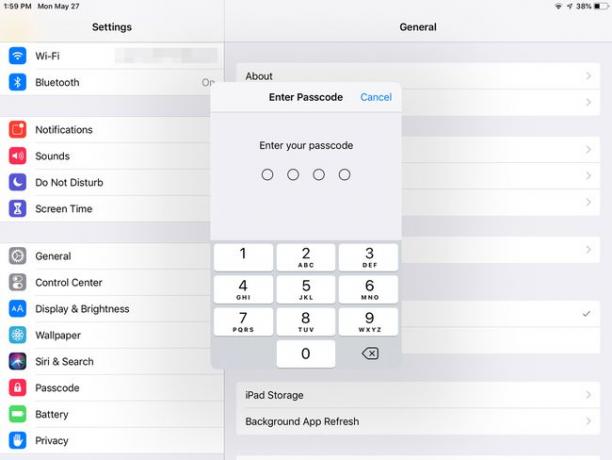
-
У Лоцк Лоцк екран, додирните Захтевај шифру.
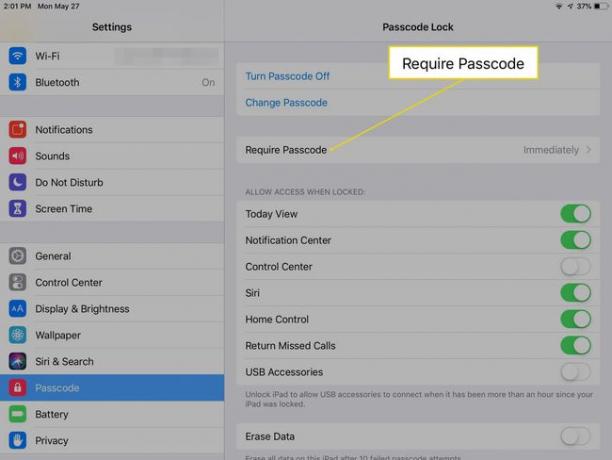
Не видите ова подешавања на екрану? Ако имате иПад Унлоцк укључен за Тоуцх ИД или Фаце ИД, не можете одложити интервал. Уместо тога, наслоните прст на Кућа дугме или подигните телефон и погледајте га да бисте откључали иПад.
-
У Захтевај шифру на екрану, изаберите поставку из Одмах све до 4 сата.